[Aktualisiert] Wie man AV1 Codec in Windows 10/11 herunterlädt
Der AV1-Codec wurde Ende 2019 offiziell von AOM veröffentlicht, und fast alle Google-Flaggschiffe, Streaming-Dienste, Browser und Android-Telefone passen sich nach und nach dem AV1-Video-Codec an. Unternehmen wie Netflix vertreiben bereits einige ihrer Titel in AV1. Aber das Problem ist, dass weder ein nativer Videocodec hinzugefügt noch in das sequenzielle Upgrade-Paket gepackt wurde. Viele Windows 10-Nutzer haben Probleme bei der Wiedergabe von AV1-Videos und erhalten daher eine Fehlermeldung wie "Kann nicht abgespielt werden". Dieses Objekt wurde in einem Format kodiert, das nicht unterstützt wird. 0xc00d5212".
Die gute Nachricht ist, dass Microsoft offiziell die AV1-Videoerweiterung veröffentlicht hat, um das Problem der AV1-Videowiedergabe unter Windows 10 zu lösen. Wenn Sie einer der Windows-10-Nutzer sind, die nicht in der Lage sind, AV1-Videodateien zu sehen, folgen Sie dem Leitfaden, in dem wir 3 zuverlässige Möglichkeiten zum Herunterladen von AV1-Video-Erweiterung und Wiedergabe von AV1-Video auf Windows 10 ohne Fehlermeldung kompiliert haben.
Hinweis: Microsoft hat die neueste Hauptversion Windows 11 im Oktober 2021 veröffentlicht. Wenn Sie von Windows 10 auf Windows 11 upgegradet haben und AV1-Videos unter Windows 11 abspielen möchten, können Sie auch die folgenden Möglichkeiten nutzen, um den AV1-Codec herunterzuladen und AV1-Videos unter Windows 11 mühelos abzuspielen.
3 Methoden zum Herunterladen von AV1 Codec auf Windows 10/11
Methode 1. Laden Sie die AV1-Videoerweiterung unter Windows 10/11 herunter.
Die 2019 veröffentlichte AV1-Videoerweiterung soll das Problem der AV1-Videowiedergabe für Windows 10-Nutzer auf PCs mit Windows 10 Build 17763 oder höher lösen. Und die Nutzer können sich noch mehr freuen, denn die hardwarebeschleunigte AV1-Dekodierung ist auf neuen Windows 10/11-Systemen mit den neuesten GPUs verfügbar, darunter Nvidias GeForce RTX 30-Grafikkarten wie RTX 3050, AMDs GPUs der Radeon RX 6000-Serie und Intel 11th Gen und neuere CPUs. Der neue Codec ist jedoch nicht standardmäßig aktiviert. Sie müssen vorher den AV1-Codec auf Windows 10 oder 11 herunterladen. Folgen Sie einfach der Anleitung, um die neueste AV1-Videoerweiterung zu installieren.
- Klicken Sie auf die Windows-Schaltfläche in der Taskleiste in der linken Ecke des Bildschirms, um den "Microsoft Store" zu finden, und klicken Sie ihn an.
- Wir können AV1 Codec im Windows Store installieren, um das AV1 Video kostenlos zu unterstützen, kein Erstellen oder Anmelden des Microsoft Benutzerkontos ist erforderlich, um den Download zu verarbeiten, suchen Sie einfach "AV1 Video Extension", falls das Tool nicht auf den ersten Seiten erscheint.
- Klicken Sie auf die Schaltfläche "Get", um die AV1 Video Extension kostenlos herunterzuladen.
- Sobald der Codec installiert ist, müssen Sie möglicherweise Ihren Browser oder Ihre Anwendung neu starten, damit der AV1-Codec aktiviert wird.
Nach dem erfolgreichen Download wird der Microsoft Store das AV1 Codec Pack automatisch auf Ihrem Windows 10/11 installieren. Der standardmäßige Windows Media Player und alle anderen Videoplayer von Drittanbietern sind jedoch mit Sicherheit in der Lage, Videos mit dem AV1-Codec auf Ihrem Computer abzuspielen.
Hinweis: Erwarten Sie die qualifizierte GPU, die für die hardwarebeschleunigte AV1-Dekodierung erforderlich ist, stellen Sie sicher, dass die Treiber auf dem neuesten Stand sind, und aktualisieren Sie Ihren Browser.
Übrigens: Wenn Sie bereits AVIF-Bilder auf Ihrem Windows 10 oder 11 gespeichert haben, können Sie diese nur ansehen, wenn Sie vorher die AV1-Videoerweiterung installieren.
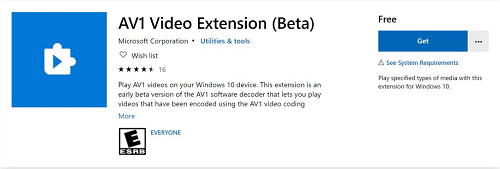
Methode 2. Installieren Sie das K-Lite Codec Pack für AV1 Video
Das K-Lite Codec-Paket, das vom Codec Guide bereitgestellt wird, ist ein seit langem bewährtes, nicht gewinnorientiertes Toolpaket zur Unterstützung von Computer-Video und -Audio. Die Unterstützung für die Dekodierung von AOMedia AV1-Videos wurde am 13. September 2018 hinzugefügt. Insgesamt 4 Pakete werden auf ihrer Website angeboten: die Basic-, Standard-, Full- und Mega-Version. Das Voll- und Megapaket enthält die zusätzliche Unterstützung für Video- und Audiobearbeitung. Für die normale Videowiedergabe wird derzeit die Standardversion empfohlen.
Um das K-Lite Codec Pack für die AV1-Videounterstützung herunterzuladen und zu installieren, können Sie die folgenden Schritte ausführen.
- Gehen Sie zur offiziellen Seite von Codec Guide.
- Klicken Sie hier, um K-Lite Codec Pack herunterzuladen (muss manuell installiert werden).
- Klicken Sie auf Download auf der rechten Seite der offiziellen Seite. Da die Basic-Version die Dekodierung von AOMedia AV1-Video unterstützt, können Sie direkt auf Download Basic klicken, um die Download-Seite zu öffnen.
- Suchen Sie nach Download > Speicherort > wählen Sie Server 1, 2 oder 3 je nach Bedarf.
Dann wird die exe-Datei auf Ihren Computer heruntergeladen. Der Dateiname lautet K-Lite_Codec_Pack_1715_Basic.exe und die Dateigröße beträgt 19450 KB.
Hinweis: Bei der Einrichtung kann es zu Konflikten kommen. Zum Beispiel werden einige Komponenten während der Einrichtung blockiert. Sie müssen den Empfehlungen des Setup-Assistenten folgen, die Komponenten aus dem Windows-Register entfernen und das Tool anschließend ausführen.

Methode 3. Laden Sie den von den VideoLAN- und FFmpeg-Gemeinschaften entwickelten dav1d-Decoder herunter
Dav1d ist ein neuer plattformübergreifender AV1-Decoder, der von den VideoLAN- und FFMPEG-Gemeinschaften entwickelt wurde. Die erste offizielle Version 0.1 wurde im Dezember 2018 veröffentlicht. Die neueste Version ist 1.0.0, die am 18. März 2022 veröffentlicht wurde. Sie bietet AVX-512-Unterstützung für neuere Intel-CPUs, Threading-Verbesserungen, automatische Flusskontrolle und vieles mehr. Sie können den AV1-Decoder hier herunterladen.
Wenn Sie denken, dass es relativ kompliziert ist, den dav1d-Decoder für AV1-Videos herunterzuladen, können Sie auch auf den VLC-Medienplayer zurückgreifen, der die beste AV1-Codec-Unterstützung innerhalb seiner Möglichkeiten bietet. Laut VideoLAN, aktualisiert VLC v3.0.4 die AV1-Decoder dav1d und kann Ihnen helfen, das AV1-Wiedergabeproblem zu behandeln. Wenn Sie eine Fehlermeldung erhalten "Codec nicht unterstützt: VLC konnte das Format "av01" (AOMedia's AV1 Video) nicht dekodieren", vergewissern Sie sich bitte, dass Sie die neueste VLC-Version heruntergeladen haben, um Hilfe zu erhalten. Hier sind die Schritte zur Wiedergabe von Videos mit AV1-Codec-Standard:
- Klicken Sie auf Medien > Netzwerk-Stream öffnen...[CTRL+N]
- Geben Sie die direkte YouTube-URL zum Video ein.
- Drücken Sie auf Wiedergabe.
Hinweis: Die Wiedergabe von AV1-Videodateien unter Windows 10 mit VLC ist nicht immer möglich. Einige Benutzer aus dem VLC-Forum haben berichtet, dass VLC 3.0.8 immer noch keine AV1-Videodateien abspielt, insbesondere erscheint das Video nicht, sondern nur der Ton wird abgespielt. Um einen zuverlässigeren und besseren Weg zu finden, können Sie die AV1-Datei in einen kompatibleren Video-Codec oder ein kompatibleres Format umkodieren. Klicken Sie hier, um zu beheben, dass VLC kein AV1-Video abspielt >>
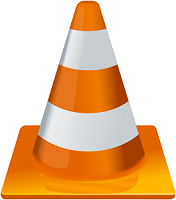
Ultimative Lösung. Transkodieren Sie das AV1-Video in kompatibleres H.264 oder HEVC, um den AV1-Fehler zu beheben
AV1-Video weist eine Effizienzsteigerung von 20-30% gegenüber HEVC auf und wird nach und nach von Browsern, Microsoft, Netflix, YouTube und anderen übernommen. Aber es ist bei weitem nicht perfekt, wenn es um die Codec-Kompatibilität mit dem Mainstream-Player, dem Handy, dem PC und mehr geht. Auch wenn Sie den AV1-Codec bereits heruntergeladen haben, kann es zu Problemen kommen. Eine endgültige Lösung ist die Kodierung von AV1-Videos in MP4 H.264, ein weithin kompatibles Format, das von iPhone, iPad, Android, Chromecast, PC, Xbox usw. akzeptiert wird.
Als Antwort auf die Nachfrage nach AV1-Videotranskodierung bietet der Digiarty WinXDVD-Ingenieur eine perfekte Lösung: Winxvideo AI wurde rechtzeitig aktualisiert, um die weltweit erste Multimedialösung zu sein, die AV1-Videos in MP4 H.264/HEVC, MOV, WMV, MKV, AVI usw. konvertieren kann. Das könnte die zweifellos eine kompetente Wahl für alle Videoliebhaber sein.
- Dekodieren Sie AV1-Videos und kodieren Sie sie in HEVC, H.264, MP4, AVI, MOV, WMV und andere.
- Transkodieren Sie 4K/HD-Videos mit GPU-Beschleunigung. Eine nahezu originalgetreue Qualität kann beibehalten werden.
- Unterstützt über 370 Video-/Audio-Codecs und über 420 Geräteprofile.
Nachfolgend finden Sie die Schritte zur Konvertierung von AV1-Videos für die Wiedergabe unter Windows 10/11, ohne dass ein AV1-Video-Codec, eine Erweiterung oder ein Player installiert werden muss.
- Nachdem Sie den Videokonverter auf Windows 10 oder 11 kostenlos heruntergeladen haben, klicken Sie auf die Schaltfläche +Video, um die AV1-Videoquelle zu laden.
- Wählen Sie das gewünschte Videoformat. Um die beste Kompatibilität zu gewährleisten, wählen Sie bitte MP4 H.264 als Ausgabeformat. Es ermöglicht auch die Herunterskalierung von 4k auf 2k, die Konvertierung von AV1 in HEVC oder ein anderes Format.
- Klicken Sie auf die Schaltfläche RUN, um die Videokonvertierung zu starten. Nach ein paar Minuten können Sie das konvertierte AV1-Video öffnen und unter Windows 10/11 abspielen.
Hinweis: AV1-Dateien sind in der Regel in .webm oder .mkv enthalten. Wenn Sie auf ein Problem stoßen, wie z.B. kein Bild, können Sie zuerst die Anleitung zum Konvertieren von webm in mp4 befolgen und dann überprüfen, ob der Fehler bei der Wiedergabe von WebM AV1-Videos behoben wurde. Darüber hinaus können Sie die Vorteile der NVIDIA RTX 30-Grafik für beschleunigte AV1-Videokodierung über die VDPAU-API nutzen.
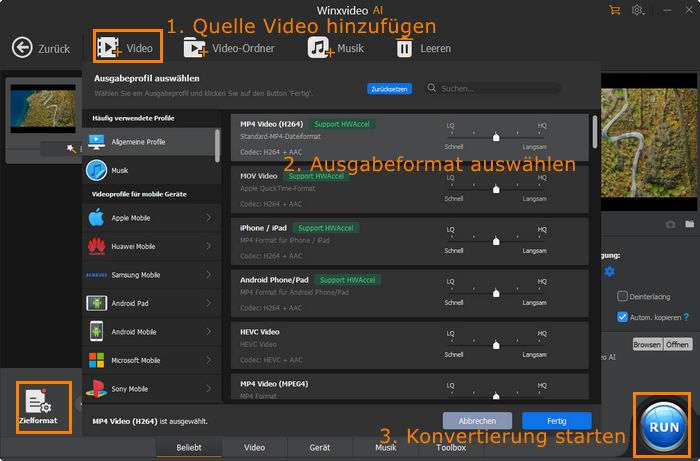
Video-Anleitung: Wie man AV1 Video-Dateien mit dem Winxvideo AI kodiert
















